こんにちは、Nocchi(のっち)です。
Lightroomには写真の明るさや色味だけでなく、写真の質を変えることができる機能があります。
写真の質は、写真を柔らかくしたり、ぱきっとさせたり、あえてざらつかせてみたりすることで写真の印象を大きく変えるものです。
関連記事
写真編集をすることで、撮影した写真が格段に素敵に仕上がります。この機会に写真編集を始めてみませんか?写真編集を始めたいという方に向けておすすめのアプリであるAdobe Lightroom(ライトルーム)。今回は写真編集ソフトのAdo[…]
関連記事
Lightroomのレタッチには基本的な作業の流れがあります。まずは、Lightroomを入れてみたはいいものの何をしたらいいのだろうと、困っている方に基本的なレタッチの順序をチュートリアル的に解説していきます。 […]
Lightroom 「効果」パネル
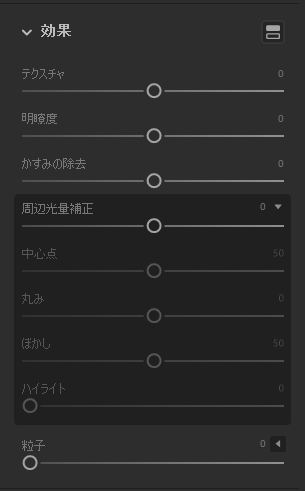
写真の質感を変えるには、Lightroomの効果パネルをいじります。
今回は効果パネルの中から以下についてひとつずつ説明していきます。
・テクスチャ
・明瞭度
・かすみの除去
・粒子
テクスチャ
テクスチャとは質感の強弱をコントロールすることができる機能です。
テクスチャを下げることで、写真全体を滑らかにすることができ、逆にテクスチャを上げるとメリハリのついたパキッとした写真に仕上げることが可能になります。
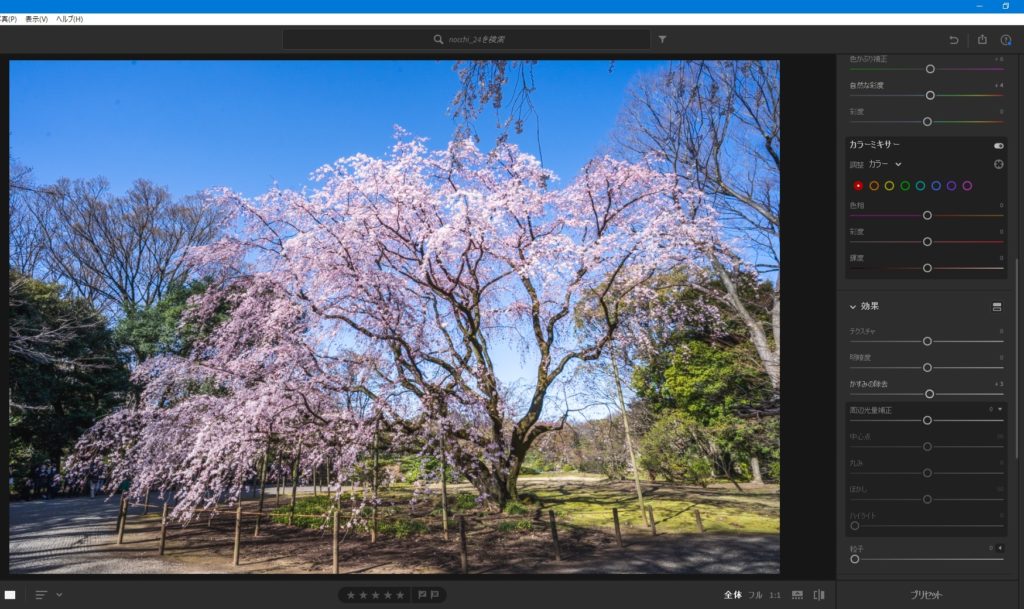
テクスチャ -59
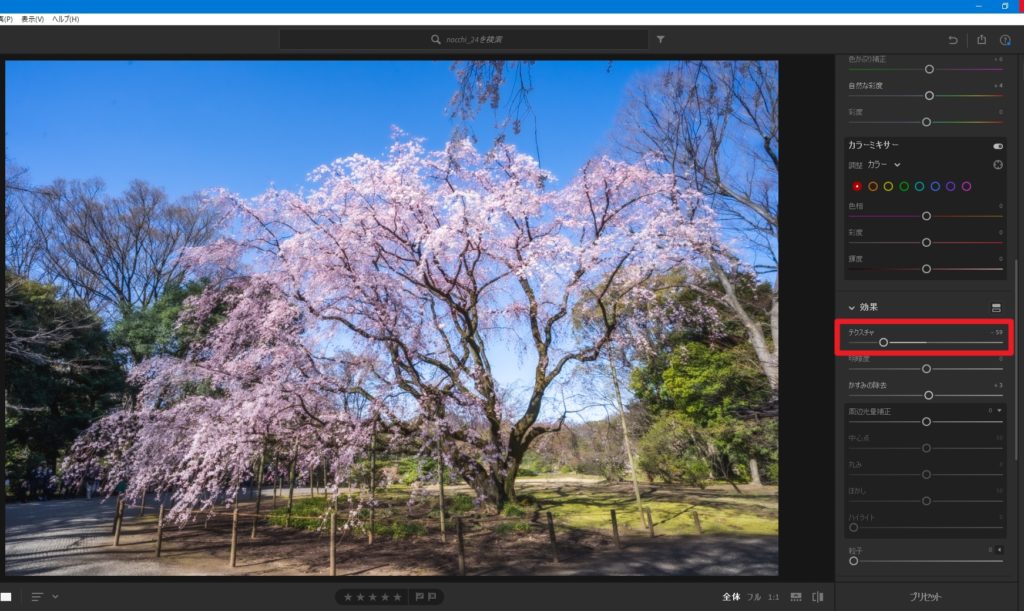 テクスチャを下げることで、桜の花びらがなめらかに描写されるようになりました。
テクスチャを下げることで、桜の花びらがなめらかに描写されるようになりました。写真を優しく仕上げたいときは、テクスチャを下げていくことでとがらずにまるまった写真にすることができます。
テクスチャ+90
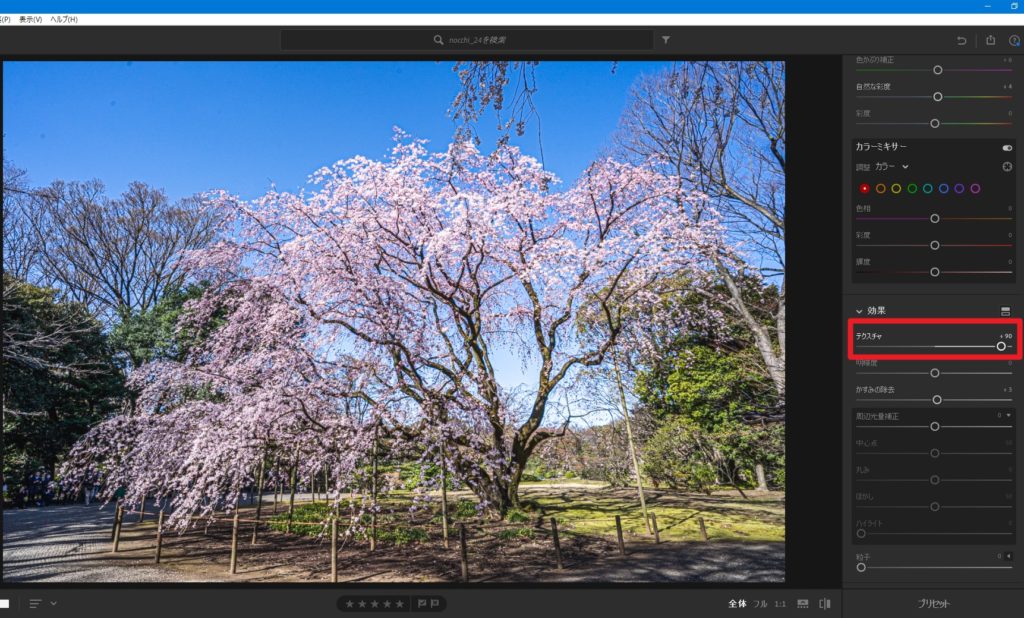
テクスチャをあげると、桜が鮮明に見えるようになりました。
風景等をぱきっと仕上げたいときは、テクスチャをあげることでよりメリハリのついた写真に仕上げることができます。
明瞭度
明瞭度とはエッジ(輪郭)部分を中心に明暗差をコントロールできる機能です。
簡単に言うと、明瞭度を下げるとふんわりと柔らかい印象になり、逆に上げると、硬く、エッジの効いた写真に仕上げることができます。
テクスチャとの違いがわかりにくい部分でもありますが、自分で動かしながら確認してもらうのがいいかと思います。
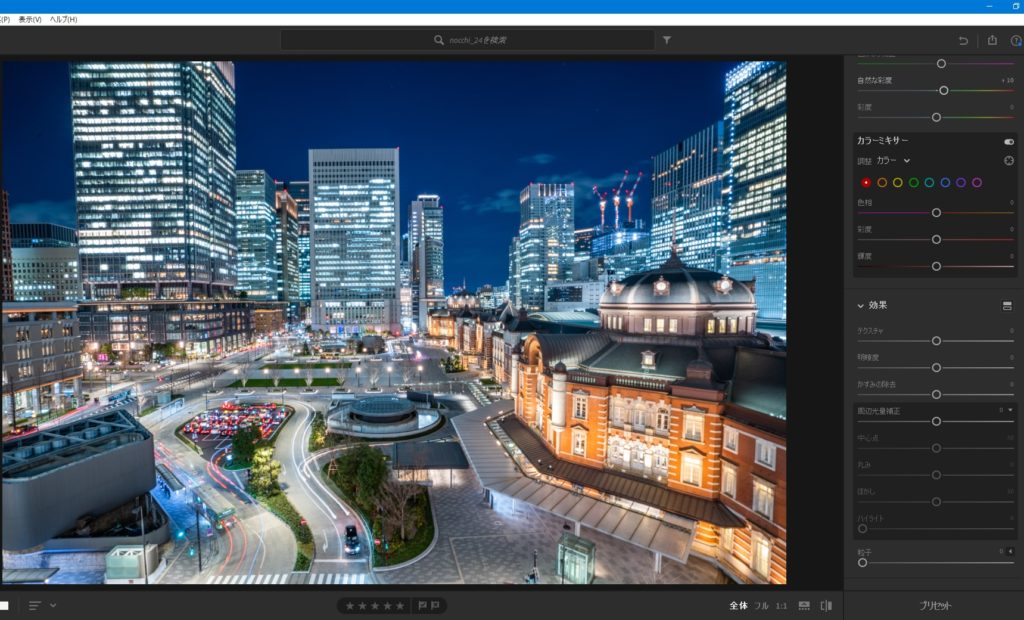
明瞭度 -40
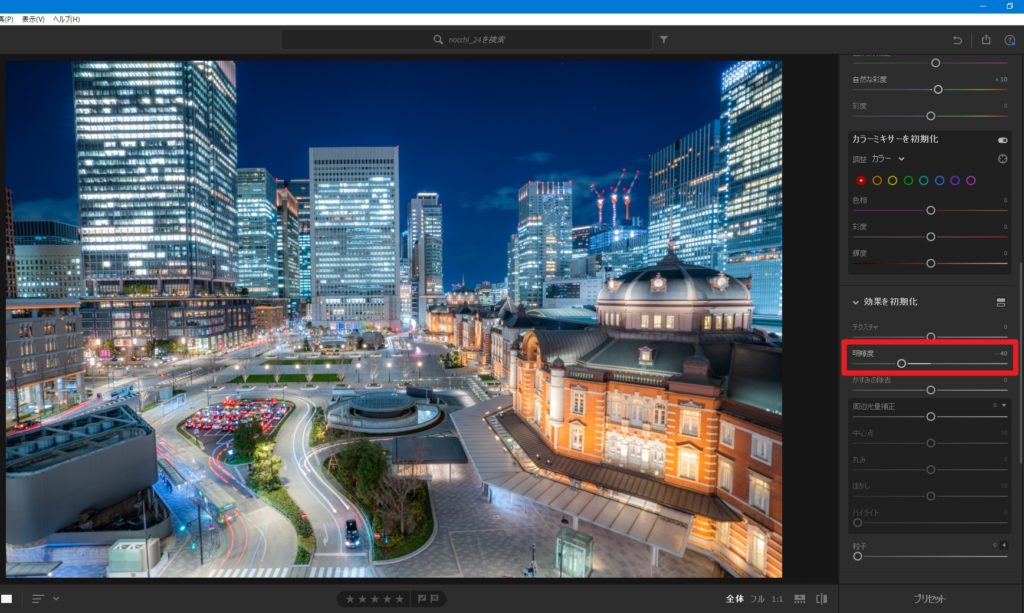
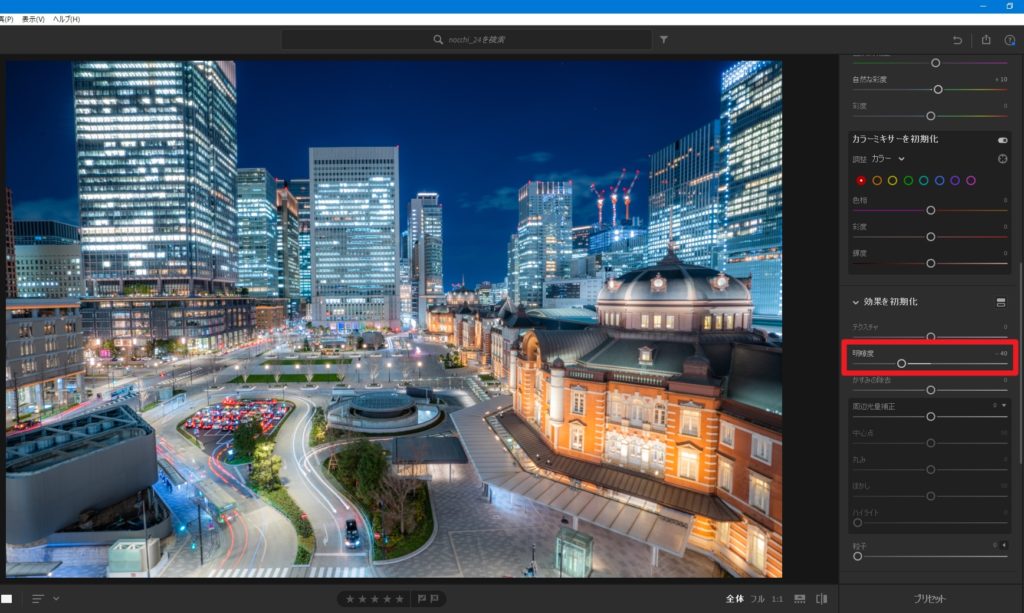
明瞭度下げることでやわらかく、雰囲気のある写真に変わります。
明瞭度 +64
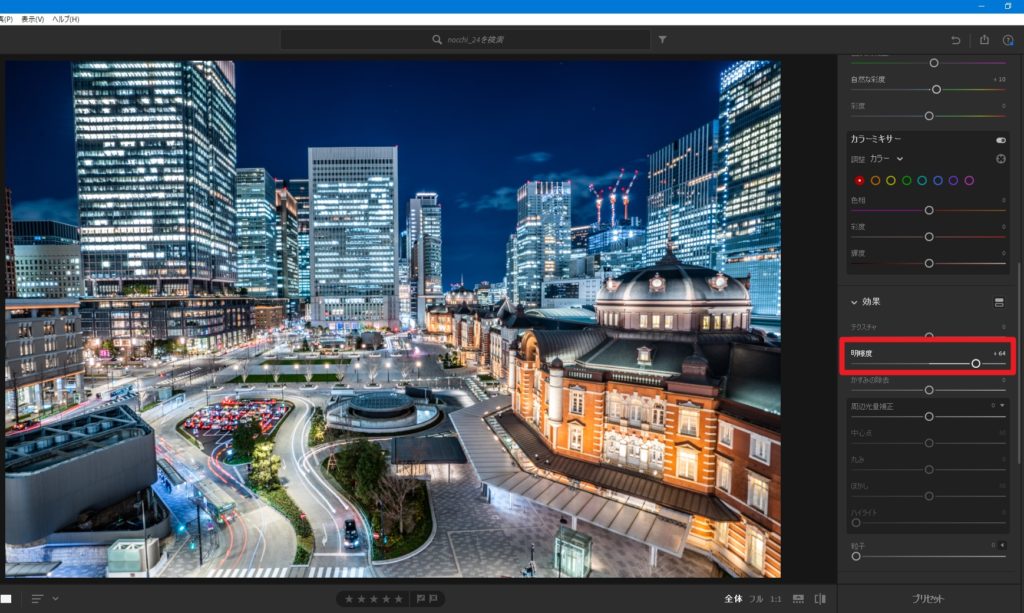 明瞭度を上げると写真がしまって、キレのあるエッジの効いた写真に変わります。
明瞭度を上げると写真がしまって、キレのあるエッジの効いた写真に変わります。細部の描写を高めることができるのでよりメリハリのついた写真にすることもできます。
かすみの除去
これぞLightroomの最大の武器とも言える「かすみの除去」
かすみの除去は名前の通り、大気や光線によって靄(もや)がかかったような写真を、鮮やかで際立った写真に仕上げることができます。
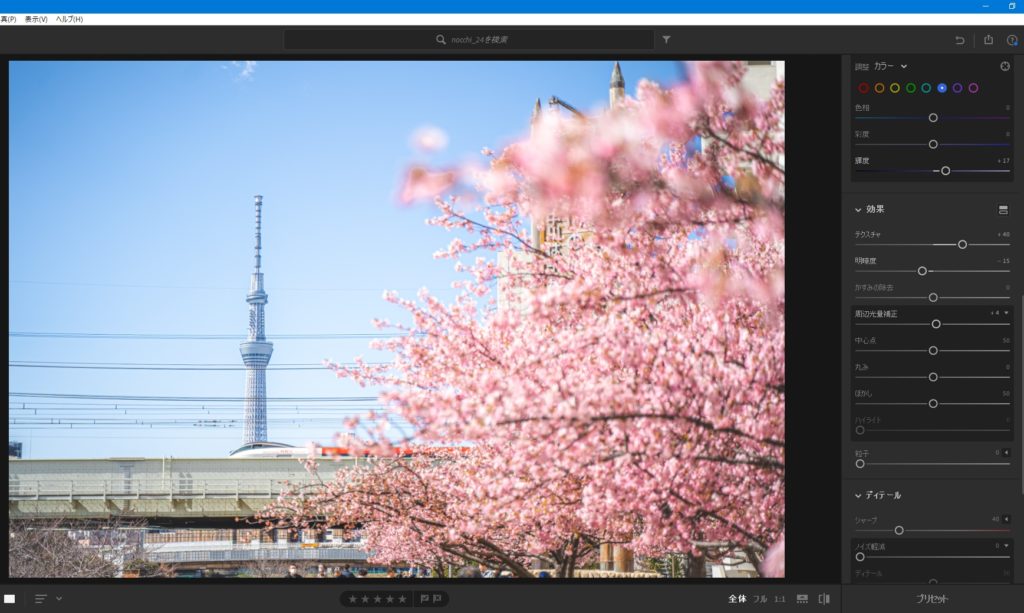 このようにちょっともやっとしたスッキリしない写真ですが、かすみの除去を使うと
このようにちょっともやっとしたスッキリしない写真ですが、かすみの除去を使うとかすみの除去 +31
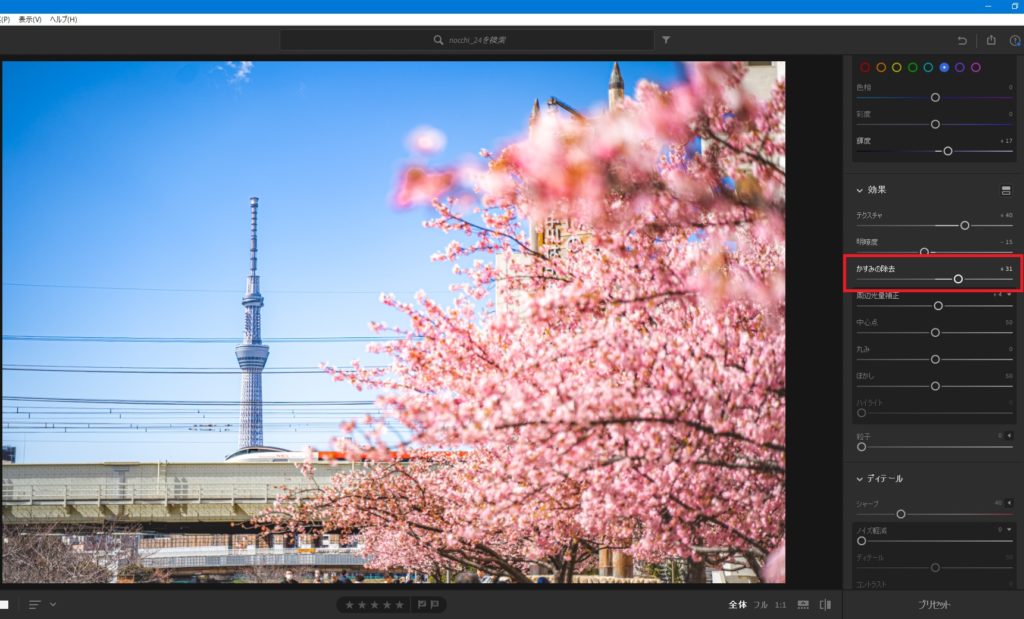 もやっとしていた空が一気にくっきりとした青空に生まれ変わります。
もやっとしていた空が一気にくっきりとした青空に生まれ変わります。かすみの除去は写真をしめる効果もあるので、ぼんやりとしていた桜もしまりの効いた写真になっていることがわかります。
かすみの除去 -10
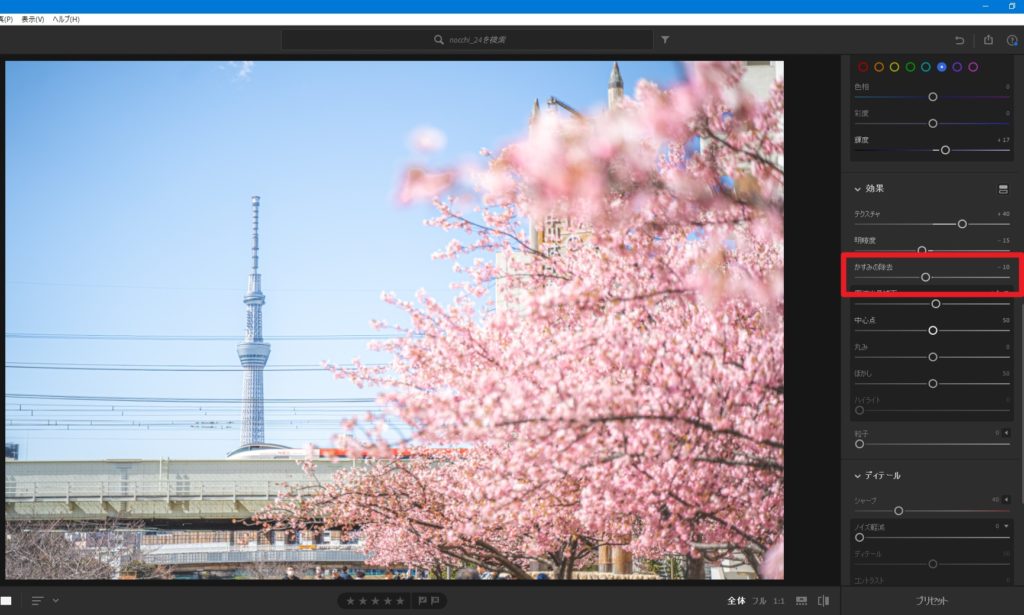 逆にかすみの除去を下げると、かすみが増します。
逆にかすみの除去を下げると、かすみが増します。こちらは逆に写真全体を緩めてくれるので、特に桜を見るとふんわりとした写真に仕上げることができるんです。
かすみを取り除く以外にも、逆にかすませて雰囲気をつくるってこともできちゃいます。
粒子
粒子はアナログな粒状の粒子を追加する機能です。
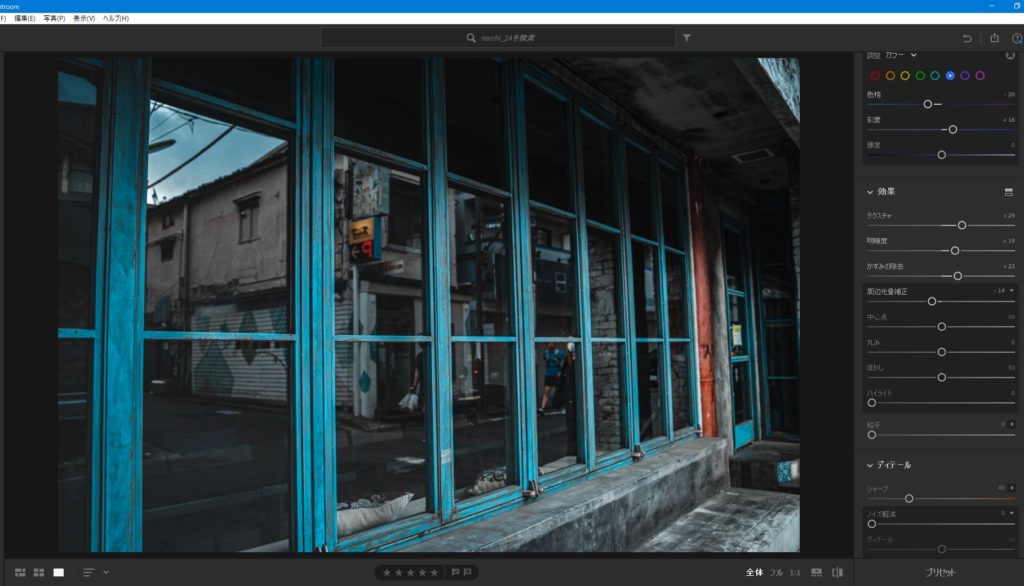
粒子の機能を使うと
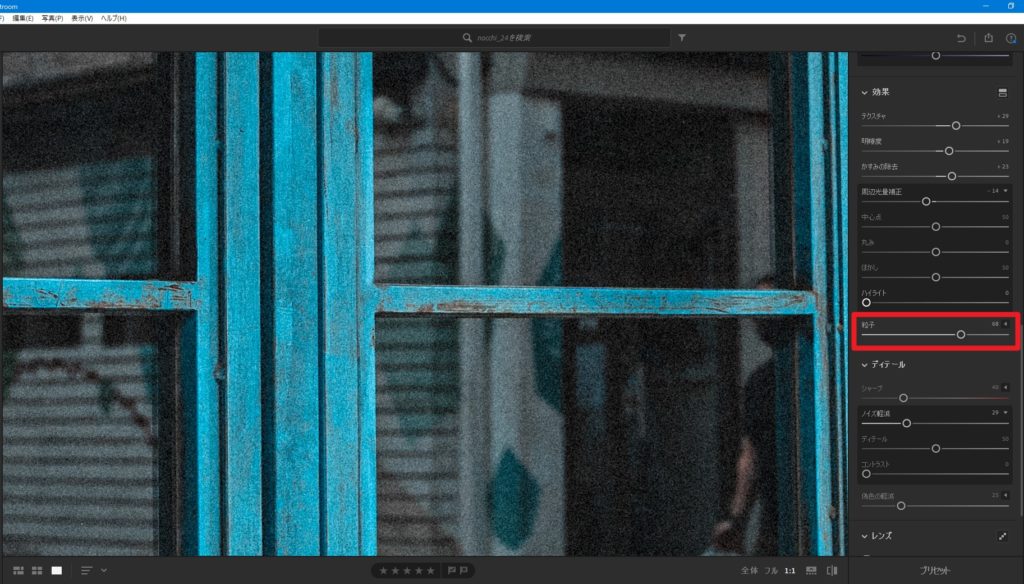 このように、あえて画質を粗くすることでフィルムカメラで撮ったかのような雰囲気を出すことができます。
このように、あえて画質を粗くすることでフィルムカメラで撮ったかのような雰囲気を出すことができます。少しおしゃれに仕上げてみたいときは粒子を使ってみるとおもしろいかもしれません。
最後に
今回はLightroomの特有ともいっていい、かすみの除去、テクスチャ、明瞭度、粒子について紹介してみました。
どれも写真の雰囲気を作っていくうえで、非常に大きな働きをしてくれる機能なので使ってみてください!
僕がレタッチの勉強した本はこちら
リンク
リンク
記事を気に入っていただけましたらSNSでシェアをお願いいたします。












